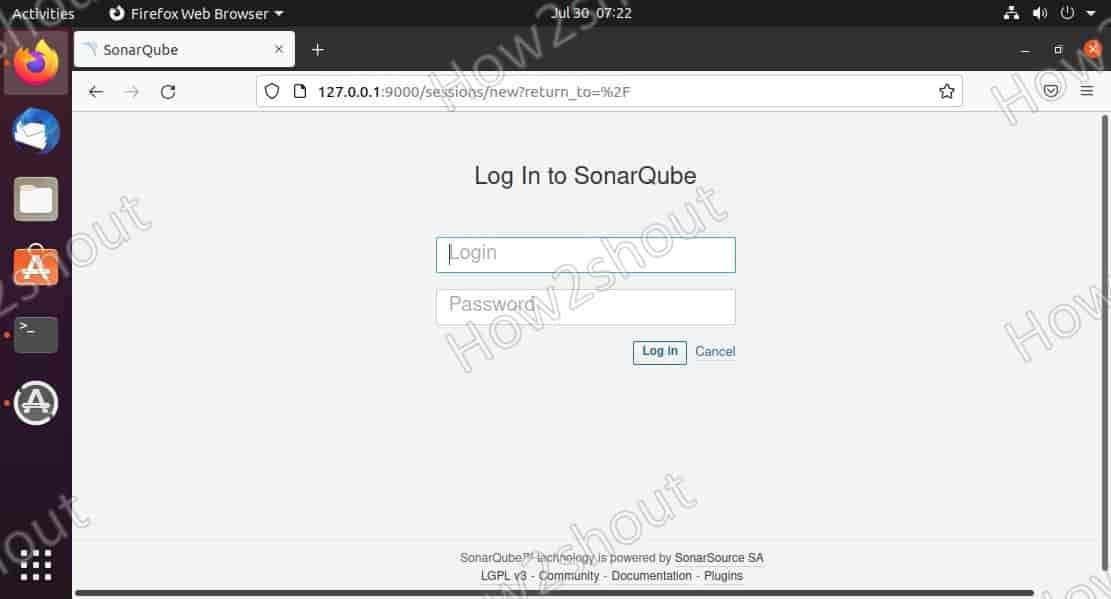
SonarQube je open-source program pro analýzu kvality kódu, dříve byl znám jako Sonar. Zde vám dáme vědět příkazy a kroky k instalaci SonarQube na server Ubuntu 20.04/18.04 LTs
Tento program dokáže najít zranitelnosti zabezpečení ve více než 20 programovacích jazycích spolu s automatickou analýzou kvality kódu pro detekci chyb a pachů kódu. Nabízí také zprávy o duplicitním kódu, standardech kódování, jednotkových testech, pokrytí kódu, složitosti kódu, komentářích, chybách a zranitelnostech zabezpečení.
Obsah
Instalace SonarQube na serveru Ubuntu 20.04 LTS
1. Spusťte aktualizaci systému Ubuntu
2. Nainstalujte Java OpenJDK
3. Vytvořte vyhrazeného uživatele pro Sonarqube
3. Nainstalujte databázi PostgreSQL
4. Vytvořte databázi pro Sonar
5. Stáhněte a nastavte SonarQube na Ubuntu 20.04/18.04
Nakonfigurujte databázi pro Sonar
6. Vytvořte soubor služby SonarQube Systemd
7. Povolte port Sonarqube v bráně firewall Ubuntu 20.04
8. Získejte přístup k webovému rozhraní Sonarqube a přihlaste se pomocí výchozího uživatelského jména správce
Instalace SonarQube na serveru Ubuntu 20.04 LTS
1. Spusťte aktualizaci systému Ubuntu
První věc, kterou bychom měli udělat před instalací jakéhokoli softwaru na Linux pomocí příkazového terminálu, je spuštění příkazu update, tedy spusťte:
Aktualizace sudo apt
2. Nainstalujte Java OpenJDK
Java je jedním z požadavků k instalaci a nastavení SonarQube na Ubuntu 20.04 nebo 18.04 a operačních systémech založených na nich.
sudo apt install openjdk-11-jdk
Zvětšete virtuální paměť
sudo sysctl -w vm.max_map_count=524288sudo sysctl -w fs.file-max=131072ulimit -n 131072ulimit -u 8192
Jednou restartujte systém…
3. Vytvořte vyhrazeného uživatele pro Sonarqube
Nejnovější verzi Sonar nelze spustit pod uživatelem root, proto vytvoříme nového uživatele, který bude mít přístup pouze k instalaci Sonarqube.
Přidat uživatele
sudo useradd sonarh2s
Nastavte heslo pro vytvořeného uživatele
sudo passwd sonarh2s
Poznámka
: můžete změnit
sonarh2s
s čímkoli
uživatelské jméno
a
heslo
který chcete nastavit.
3. Nainstalujte databázi PostgreSQL
Základní úložiště Ubuntu nemá nejnovější verzi PostgreSQL, takže abychom získali nejnovější, musíme jeho repo přidat ručně. Zde je příkaz, jak to udělat.
Přidat klíč GPG:
wget -q https://www.postgresql.org/media/keys/ACCC4CF8.asc -O- | sudo apt-key add -
Přidat úložiště:
echo "deb [arch=amd64] http://apt.postgresql.org/pub/repos/apt/ focal-pgdg main" | sudo tee /etc/apt/sources.list.d/postgresql.list
Spusťte aktualizaci systému
Aktualizace sudo apt
Nainstalujte PostgreSQL 13
sudo apt install postgresql-13
Stav jeho služby můžete zkontrolovat pomocí
sudo systemctl status postgresql
4. Vytvořte databázi pro Sonar
1.
Po dokončení instalace vytvořte databázi PostgreSQL pro Sonarqube, ale před tím nastavte heslo:
sudo passwd postgres
2
. Přepnout na
postgres
uživatel. Použijte heslo, které jste nastavili výše.
su - postgres
3.
Nyní vytvořte nového uživatele, který bude mít přístup k databázi, kterou vytvoříme pro Sonarqube.
vytvoř uživatele sonaruser
Poznámka
: Změnit
sonaruser
ve výše uvedeném příkazu s čímkoli, co chcete použít.
4.
Přepněte do prostředí PostgreSQL.
psql
5.
Chcete-li zabezpečit nově vytvořeného uživatele, nastavte pro něj heslo pomocí níže uvedené syntaxe:
ZMĚNIT UŽIVATELE
sonaruser
SE ŠIFROVANÝM heslem
vaše heslo
';
Poznámka
: změňte tučné položky za cokoliv, co chcete použít.
6.
Vytvořte novou databázi pro PostgreSQL databázi spuštěním:
VYTVOŘTE DATABÁZI
sonardb
VLASTNÍK
sonaruser
;
Poznámka
: Název DB můžete použít podle svého výběru a také nezapomeňte nahradit uživatele ve výše uvedeném příkazu tím, který jste vytvořili.
7.
Odejít z
psql
shell:
\q
8.
Vraťte se k uživateli vašeho systému
ukončit
5. Stáhněte a nastavte SonarQube na Ubuntu 20.04/18.04
Při psaní tohoto článku byla ke stažení nejnovější verze Sonarqube v-9.0.1. Můžete však přímo navštívit
oficiální webové stránky
a získejte nejnovější verzi. Můžete také navštívit stránku stahování a zkopírovat odkaz ke stažení
wget
příkaz, jak jsme to udělali zde:
wget https://binaries.sonarsource.com/Distribution/sonarqube/sonarqube-9.0.1.46107.zip
Extrahujte a přesuňte se do
/opt
adresář:
sudo apt -y install unzip
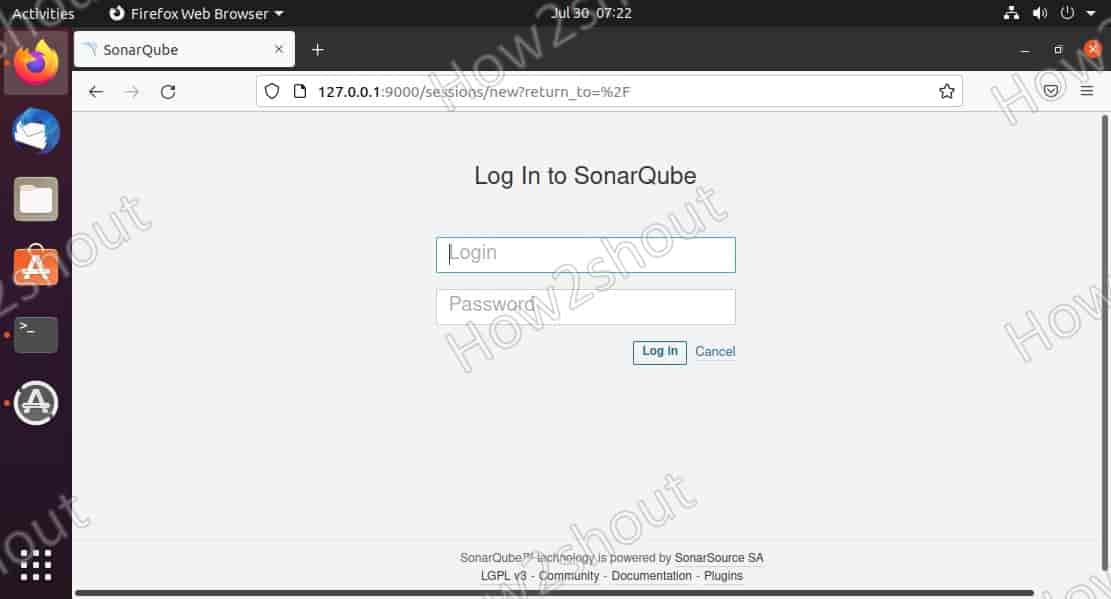
sudo unzip sonarqube-*.zip -d /opt
sudo mv /opt/sonarqube-* /opt/sonarqube
Poznámka
: Pokud jste soubor stáhli pomocí prohlížeče, musíte se nejprve přepnout na
Stahování
adresář před spuštěním výše uvedených příkazů
Nakonfigurujte databázi pro Sonar
1.
Otevřete konfigurační soubor:
sudo nano /opt/sonarqube/conf/sonar.properties
2. Nyní přidejte následující řádky:
Jak je znázorněno na snímku obrazovky, zkopírujte a vložte následující řádky. Poté změňte tučné hodnoty:
sonar.jdbc.username=
sonaruser
sonar.jdbc.password=
vaše heslo
sonar.jdbc.url=jdbc:postgresql://localhost/
sonardb
Stačí nahradit tyto hodnoty tím, co jste použili při vytváření databáze na Postgresql pro Sonarqube.
Vysvětlení příkazu:
sonaruser
– je uživatelské jméno databáze
vaše heslo
– je heslo databáze
sonardb
– je název databáze, kterou jsme vytvořili
Komu
uložit
a ukončete soubor - stiskněte
Ctrl+X
a poté zadejte-
Y
a stiskněte
Zadejte
klíč.
6. Vytvořte soubor služby SonarQube Systemd
Ve výchozím nastavení nebude pro Sonarqube k dispozici žádný servisní soubor, který by jej spustil na pozadí a při spouštění systému. Proto jej musíme vytvořit ručně. Zde je způsob:
sudo nano /etc/systemd/system/sonar.service
Zkopírujte a vložte následující řádky:
[Unit]Description=SonarQube serviceAfter=syslog.target network.target[Service]Type=forkingExecStart=/opt/sonarqube/bin/linux-x86-64/sonar.sh startExecStop=/opt/sonarqube/bin/linux -x86-64/sonar.sh stopLimitNOFILE=131072LimitNPROC=8192User=
sonarh2s
Skupina=
sonarh2s
Restart=on-failure[Install]WantedBy=multi-user.target
Poznámka
: Nahradí hodnotu
Uživatel
a
Skupina
s
uživatelské jméno
které jste vytvořili na začátku článku pro Sonarqube.
Uložit
soubor stiskněte
Ctrl+X
poté zadejte-
Y
a stiskněte
Zadejte
klíč.
Znovu načtěte démona:
sudo systemctl daemon-reload
Pak spusťte a povolte službu
sudo systemctl povolit sonar sudo systemctl spustit sonar
Nyní zkontrolujte, zda služba vytvoření Sonarqueb běží nebo ne
Sudo systemctl status sonar
[volitelné] Alternativně
, můžete také použít níže uvedené příkazy ke spuštění, zastavení a kontrole stavu:
sudo -Hu sonar /opt/sonarqube/bin/linux-x86-64/sonar.sh
stav
sudo -Hu sonar /opt/sonarqube/bin/linux-x86-64/sonar.sh
začněte
sudo -Hu sonar /opt/sonarqube/bin/linux-x86-64/sonar.sh
přestaňte
Chcete-li získat
konzole
výstup, abyste věděli, co se děje při spouštění serveru Sonarqube, můžete použít:
sudo -Hu sonar /opt/sonarqube/bin/linux-x86-64/sonar.sh
konzole
Pomůže to při řešení některých chyb.
7. Povolte port Sonarqube v bráně firewall Ubuntu 20.04
Pro přístup k webovému rozhraní Sonarqube musíte otevřít jeho výchozí
9000
port ve firewallu vašeho systému Ubuntu:
sudo ufw umožňuje 9000/tcp
8. Získejte přístup k webovému rozhraní Sonarqube a přihlaste se pomocí výchozího uživatelského jména správce
Nakonec otevřete libovolný prohlížeč, který má přístup k IP adrese nebo doméně serveru, kde jste nainstalovali Sonarqube. A ukázat na to-
http://server-ip-addres:9000nebo http://you-somain.com:9000
Poznámka
: Nahradit
adresa-ip-serveru
pomocí IP adresy vašeho serveru/počítače nebo názvu domény.
Jakmile se zobrazí přihlašovací obrazovka, použijte
výchozí uživatelské jméno a heslo Sonarqube
tedy
admin
.
Když vás požádá o změnu starého hesla, udělejte to.
Další články:
♦
Kroky pro instalaci Postgresql v Ubuntu 20.04 LTS
♦
Jak nainstalovat server Debian Linux na Windows 10 bez Virtualboxu
♦
Pro přístup k Windows 11/10/7 použijte RDP na Linux mint
♦
Jak získat přístup k Ubuntu nebo Mintu přes RDP z Windows 7/10/11 do
